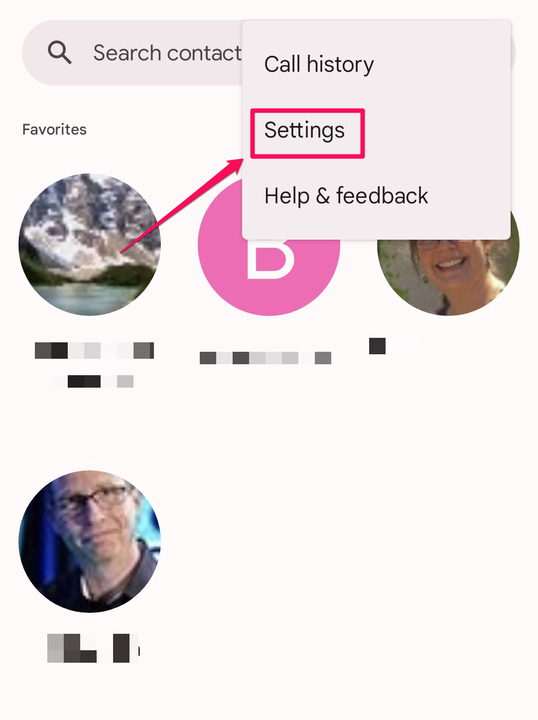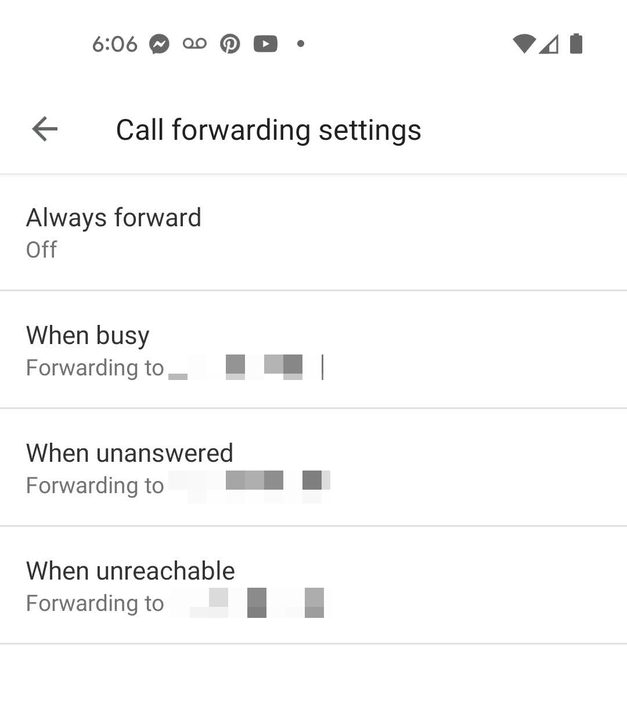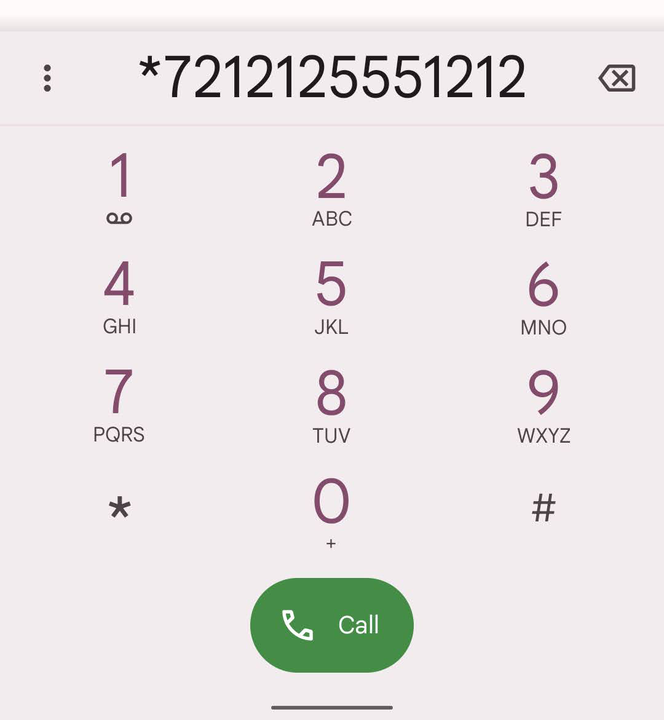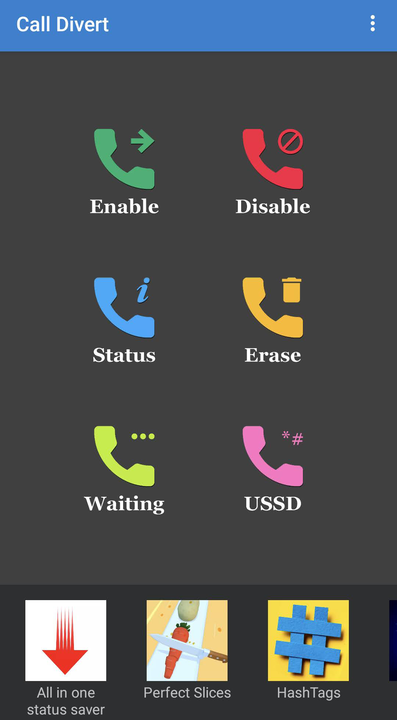So richten Sie die Anrufweiterleitung auf einem Android-Telefon ein
- Sie können die Anrufweiterleitung auf einem Android-Telefon einrichten, sodass Ihre Anrufe an Google Voice oder ein anderes Telefon weitergeleitet werden.
- Die Anrufweiterleitung ist in die Einstellungen der Telefon-App integriert.
- Sie können die Anrufweiterleitungseinstellungen auch mithilfe von Wählcodes in der Telefon-App oder mithilfe einer Drittanbieter-App wie Anrufumleitung ändern.
Die meiste Zeit möchten Sie wahrscheinlich, dass Ihre Anrufe auf Ihrem Telefon ankommen. Aber es gibt eine überraschende Anzahl von Gelegenheiten, in denen Sie möchten, dass ein Anruf auf Ihrem Android-Telefon tatsächlich auf einer anderen Nummer klingelt – z. B. wenn Sie unterwegs sind oder der Anruf an Google Voice gehen soll
. Auf den meisten Android-Telefonen ist es einfach, die Anrufweiterleitung einzurichten, solange Ihr Mobilfunktarif die Funktion unterstützt.
So richten Sie die Anrufweiterleitung auf Android mithilfe der Telefon-App-Einstellungen ein
Android-Versionen variieren, aber es ist normalerweise einfach, die Anrufweiterleitung mit der Telefon-App von Android einzurichten.
1. Starten Sie die Telefon- App.
2. Tippen Sie oben auf der Seite auf das Dreipunkt- Symbol und dann auf Einstellungen.
Gehen Sie zu Einstellungen, nachdem Sie oben auf dem Telefonbildschirm auf das Dreipunktmenü getippt haben.
David Johnson
3. Tippen Sie auf Anrufe.
4. Tippen Sie auf der Seite Anrufeinstellungen auf Anrufweiterleitung. Sie haben jetzt mehrere Optionen und können diejenige auswählen, die Ihren Anforderungen am besten entspricht.
Die Steuerelemente für die Anrufweiterleitung befinden sich in den Einstellungen der Telefon-App.
David Johnson
- Immer weiterleiten: Geben Sie die Nummer ein, an die Sie alle eingehenden Anrufe weiterleiten möchten, und tippen Sie auf Einschalten. Wenn Sie eine Anrufweiterleitung einrichten möchten, ändern Sie diese meistens.
- Wenn besetzt: Geben Sie die Nummer ein, die nur angerufen werden soll, wenn diese Android-Telefonnummer besetzt ist. Dies ist wahrscheinlich bereits auf Ihre Voicemail-Nummer eingestellt.
- Wenn keine Antwort: Geben Sie die Nummer ein, die Sie anrufen möchten, wenn Sie nicht ans Telefon gehen. Dies ist wahrscheinlich bereits auf Ihre Voicemail-Nummer eingestellt.
- Wenn nicht erreichbar: Wenn sich Ihr Telefon im Flugmodus befindet, ausgeschaltet ist oder kein Mobilfunksignal hat, wird es hierher weitergeleitet. Dies ist wahrscheinlich auch bereits auf Ihre Voicemail-Nummer eingestellt.
So richten Sie die Anrufweiterleitung auf Android mithilfe von Wählcodes ein
Bevor Smartphones und App-basierte Voicemail populär wurden, war es üblich, Wählcodes zu verwenden, um Ihr Telefon für den Zugriff auf allgemeine Funktionen zu „programmieren”. Sie können Ihr Telefon weiterhin manuell so einstellen, dass Anrufe mit einem Wählcode weitergeleitet werden, wenn Sie möchten.
In den meisten Fällen können Sie alle eingehenden Anrufe auf Ihrem Android-Telefon an eine andere Nummer weiterleiten, indem Sie *72 gefolgt von der 10-stelligen Telefonnummer wählen, an die Sie weiterleiten möchten. Zum Beispiel:
*722125551212
Wenn es erfolgreich ist, hören Sie eine Reihe von Signaltönen und der Anruf wird getrennt.
Sie können auch eine Vorwahl verwenden, um eine Rufumleitung einzurichten.
David Johnson
Um die Rufumleitung abzubrechen, wiederholen Sie den Vorgang, aber verwenden Sie *73, z. B.:
*732125551212
Apps von Drittanbietern für die Anrufweiterleitung auf Android
In der Regel müssen Sie wahrscheinlich keine Drittanbieter-App verwenden, um die Anrufweiterleitung durchzuführen, aber Sie können sie verwenden, wenn Sie die Anrufweiterleitungseinstellungen auf Ihrem Telefon nicht finden können und lieber eine einfache Benutzeroberfläche haben möchten als eine Vorwahl in Ihrer Telefon-App einzugeben.
Ein paar einfache und kostenlose Apps, die die Anrufweiterleitung einrichten, sind:
- Anrufumleitung – Weiterleitung: Die Anrufumleitung verfügt über Symbole zum Aktivieren und Deaktivieren der Anrufweiterleitung sowie eine Handvoll anderer Einstellungen und eine praktische Liste mit Wählcodes, mit denen Sie verschiedene Funktionen Ihres Telefons steuern können.
- Anrufweiterleitung: Die Anrufweiterleitung ist eine einfache App mit zwei Schaltflächen: eine zum Einrichten der Anrufweiterleitung und eine zum Deaktivieren.
Anrufumleitung ist eine von wenigen Apps, die eine Anrufweiterleitung für Sie einrichten können.